Una GIF animata è un buon modo per esprimere i tuoi sentimenti. E ora molte app di messaggistica supportano le GIF, incluso Snapchat. Ma come inviare GIF su Snapchat snap? Come inviare GIF sui messaggi Snapchat? Questo post fornisce passaggi chiari. Vuoi modificare la tua GIF gratuitamente? Prova MiniTool MovieMaker.
A volte, potresti voler inviare GIF su Snapchat a qualcuno. Come creare una GIF su Snapchat? Come inviare GIF su Snapchat? E come inviare GIF sui messaggi Snapchat? Controlla i seguenti passaggi e scopri come inviare GIF su Snapchat.
Come inviare GIF su Snapchat Snap
Questa parte descriverà come inviare GIF su Snapchat e questo metodo può essere applicato a Snapchat per dispositivi iPhone e Android.
Passaggio 1. Avvia Snapchat, fai clic sulla fotocamera icona per scattare una foto.
Passaggio 2. Fai clic sull'adesivo icona sul lato destro dello schermo e fai clic sulla GIF pulsante.
Passaggio 3. Cerca e trova una GIF dalla finestra GIPHY e aggiungila alla tua foto. Quindi puoi trascinare e rilasciare la GIF in qualsiasi posizione sullo snap.
Passaggio 4. Infine, fai clic su Invia nell'angolo in basso a destra per inviare la GIF a un amico per pubblicarla nella tua storia.
Dove trovare simpatici GIF di animali? Dai un'occhiata a questo post:i migliori siti Web per GIF e video di animali carini.
Come inviare GIF su messaggi Snapchat
L'invio di GIF su messaggi Snapchat è un buon modo per rendere interessanti le conversazioni. Come inviare una GIF sulla chat Snapchat su Android e iPhone?
Per Android
Se vuoi inviare messaggi GIF su Snapchat sul tuo telefono Android, hai bisogno dell'aiuto dell'app Gboard. La maggior parte dei telefoni Android ha installato Gboard per impostazione predefinita. Se non lo hai, vai su Google Play Store per scaricarlo e installarlo.
Quindi impostala come tastiera predefinita facendo clic su Impostazioni> Sistema> Lingue e input> Mamma tastiere e attivando il dispositivo di scorrimento Gboard.
Quindi segui i passaggi su come inviare una GIF sulla chat di Snapchat.
Passaggio 1. Apri il tuo Snapchat e vai alla chat room della persona a cui desideri inviare la GIF.
Passaggio 2. Fai clic sulla barra di testo per aprire la tastiera, quindi fai clic sull'opzione GIF e vedrai molte GIF.
Passaggio 3. Scegli una GIF e inviala al tuo amico.
Per iPhone
Se vuoi inviare messaggi GIF su Snapchat sul tuo iPhone, prova la tastiera GIPHY. Dopo aver installato l'app GIPHY sul tuo iPhone, apri le impostazioni di iPhone e fai clic su Generale > Tastiera> Tastiere> Aggiungi nuova tastiera... > GIPHY e attivando Consenti accesso completo pulsante.
Segui i passaggi per inviare GIF sulla chat di Snapchat.
Passaggio 1. Apri Snapchat e apri la chat room della persona a cui desideri inviare la GIF.
Passaggio 2. Apri la tastiera e premi il globo icona e seleziona GIPHY dall'elenco.
Passaggio 3. Quindi scegli una GIF e fai clic su Invia per inviarlo al tuo amico.
Come inviare GIF su Snapchat dal rullino fotografico
Potresti avere molte GIF nella tua galleria di immagini e talvolta vuoi condividere un'interessante che hai salvato con un amico su Snapchat. Come inviare una GIF su Snapchat dal rullino fotografico?
Passaggio 1. Vai al rullino fotografico e apri la GIF.
Passaggio 2. Tocca Condividi e quindi scegli Snapchat icona dall'elenco.
Passaggio 3. Invia la GIF a un amico o pubblicala direttamente nella tua storia.
Miglior creatore di GIF per Windows
E se vuoi creare una GIF da un video clip su Windows, puoi provare MiniTool MovieMaker. È un convertitore da video a GIF gratuito che ti consente di creare una GIF da più tipi di file video. E prima della conversione, puoi anche modificare il tuo video clip come tagliare, dividere, ruotare, aggiungere filtri e altro.
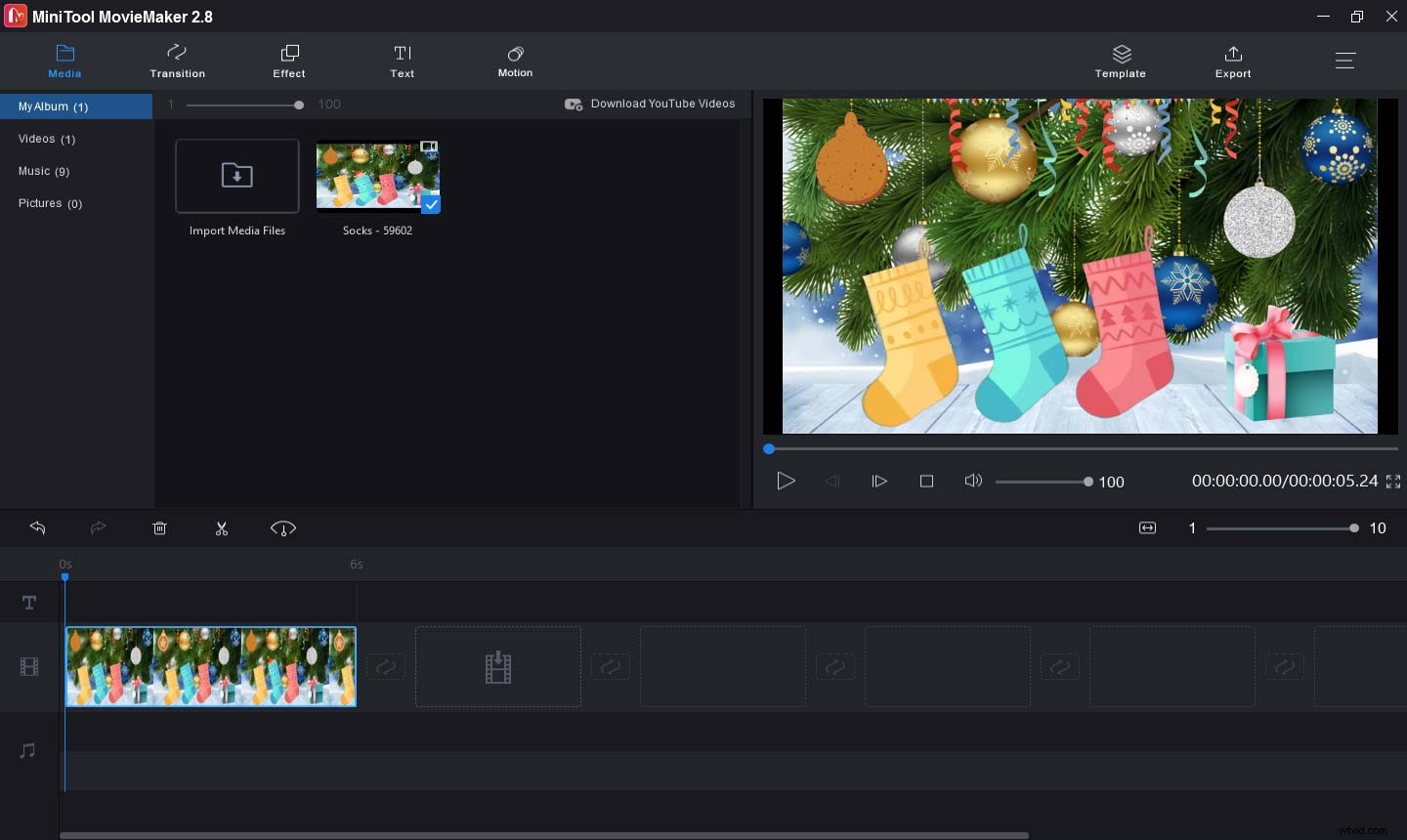
Conclusione
Questo è tutto su come inviare GIF su Snapchat. Puoi scegliere un metodo e condividere la tua GIF preferita con gli amici.
